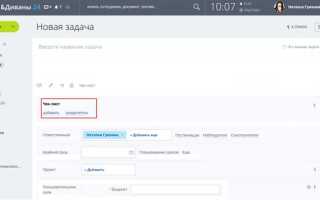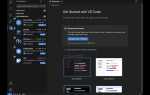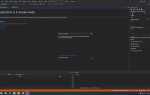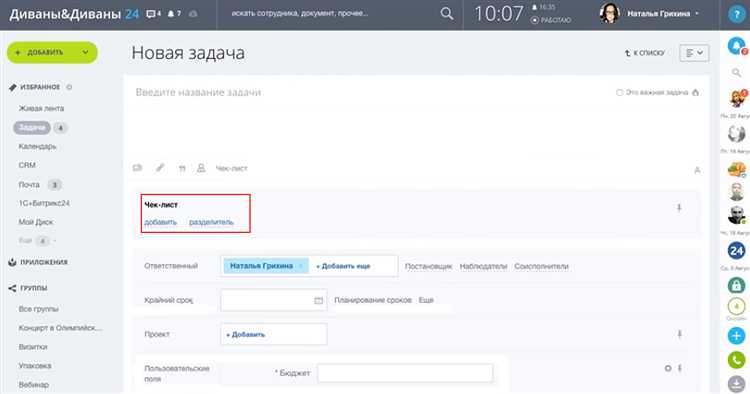
Точное указание времени завершения задачи в Битрикс влияет не только на контроль сроков, но и на корректность отчетности, автоматических напоминаний и триггеров в бизнес-процессах. При неправильном указании времени сотрудники могут не получить уведомления вовремя, а система – некорректно интерпретировать дедлайн.
В Битрикс по умолчанию задачи создаются с конечной датой без привязки к конкретному времени, что может приводить к недопониманию. Например, если крайний срок стоит на 10 мая, без указания времени, задача будет считаться просроченной уже с начала дня. Это особенно критично при работе в распределенных командах и при согласовании сроков с внешними подрядчиками.
Рекомендуется всегда задавать точное время окончания, особенно для задач, связанных с клиентскими обязательствами или автоматическими сценариями. Это можно сделать при создании задачи или через редактирование уже существующей, выбрав нужную дату и установив конкретное время в поле «Крайний срок».
Если используется автоматизация через роботов или бизнес-процессы, необходимо убедиться, что условия привязаны не только к дате, но и ко времени завершения. В противном случае может возникнуть ситуация, когда действие триггера запустится раньше или позже ожидаемого момента.
Как найти задачу для изменения времени завершения
Откройте раздел «Задачи и проекты» в левом меню Битрикс24. В списке выберите вкладку «Все задачи» или воспользуйтесь поиском по названию, ID или ответственному.
Для быстрого доступа к нужной задаче используйте фильтры: укажите текущий статус (например, «В процессе»), срок завершения или автора. Если вы знаете точную дату, установите её через параметр «Крайний срок».
Если задача закреплена за конкретным проектом, откройте соответствующий проект через раздел «Проекты» и перейдите к списку задач внутри него. Это особенно удобно при работе с групповыми задачами.
Для просмотра задач, в которых вы участвуете, выберите фильтр «Я участник». Чтобы увидеть только просроченные или приближающиеся к дедлайну задачи, примените фильтр по срокам и включите параметр «Просроченные» или «Сегодня».
После того как задача найдена, кликните по её названию – откроется детальная карточка, где можно изменить время завершения.
Изменение срока завершения через карточку задачи
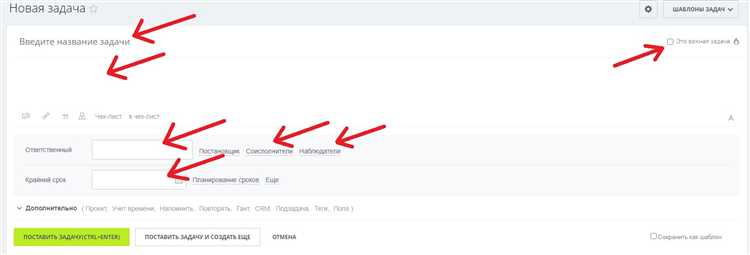
Для точного управления сроками выполнения задач в Битрикс24 необходимо вносить изменения напрямую через карточку задачи. Это позволяет сохранить контроль над процессом и своевременно реагировать на изменения в проекте.
- Откройте нужную задачу из списка или через уведомление. Карточка задачи загружается с детальной информацией.
- Найдите блок «Крайний срок» – он отображается в верхней части под названием задачи или в боковой панели справа.
- Нажмите на текущую дату окончания. Появится всплывающее окно с календарём и временем.
- Выберите новую дату и при необходимости укажите точное время завершения. Это особенно важно при работе с задачами, привязанными к расписанию.
- Подтвердите изменения нажатием «Сохранить» или иконкой галочки. Изменения вступают в силу сразу и отображаются у всех участников.
Если задача связана с проектом или этапом, убедитесь, что новая дата не нарушает общий план. При включенном планировщике срок автоматически пересчитается в зависимости от зависимостей между задачами.
Изменение срока фиксируется в истории задачи, что позволяет отслеживать динамику и причины сдвигов. Ответственные и участники получают уведомления, что снижает риск недопонимания.
Редактирование завершения задачи в режиме списка
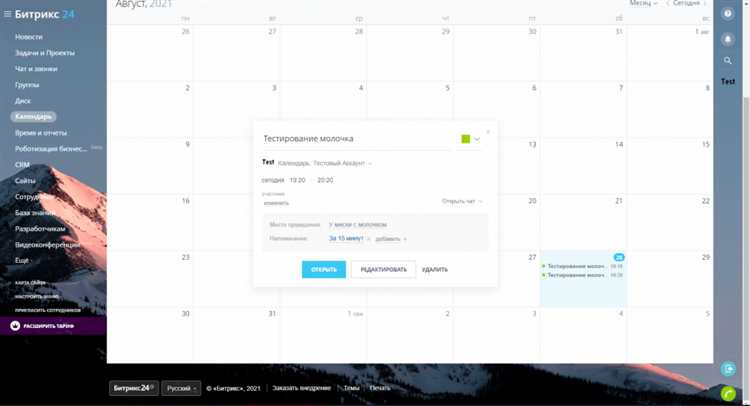
В Битрикс24 изменение времени завершения задачи напрямую из списка возможно при включении соответствующего представления. Перейдите в раздел «Задачи», затем выберите представление «Список».
- Наведите курсор на нужную задачу – появится иконка карандаша справа от строки.
- Нажмите на иконку редактирования, откроется всплывающее окно с основными параметрами задачи.
- Найдите поле «Крайний срок» (оно также может называться «Срок завершения» или «Дедлайн»).
- Кликните по текущей дате и выберите новую в календаре. При необходимости можно установить точное время.
- После внесения изменений нажмите «Сохранить» внизу формы.
Для массового изменения сроков завершения выберите несколько задач с помощью чекбоксов слева и нажмите «Изменить». В открывшемся окне укажите новый срок, применив его ко всем выбранным задачам.
Если редактирование недоступно, проверьте права доступа: изменение сроков разрешено только постановщику, ответственному и пользователям с соответствующими ролями в настройках группы или проекта.
Настройка прав доступа для изменения сроков задач
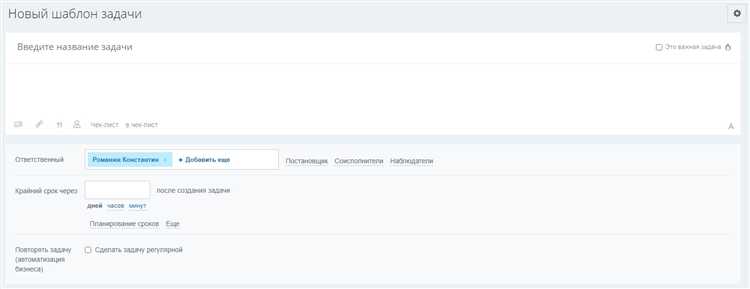
Для ограничения или разрешения изменения сроков задач в Битрикс24 необходимо настроить роли в разделе Задачи и проекты → Роли. Каждой роли можно задать уровень доступа к задачам: просмотр, редактирование, удаление, изменение сроков и другое.
Перейдите в раздел Задачи и проекты, нажмите на кнопку Настройки (иконка шестерёнки), выберите пункт Права доступа. В открывшемся списке ролей выберите нужную или создайте новую. Нажмите Изменить и настройте параметр Изменение задач для нужного уровня доступа.
Чтобы пользователь мог изменять сроки, роль должна включать минимум права Редактирование своих задач или Редактирование всех задач. Если доступ ограничен только просмотром, изменить сроки он не сможет даже при наличии доступа к задаче.
Для участников конкретной задачи можно задать индивидуальные права через саму задачу. Откройте задачу, нажмите Ещё → Разрешения и укажите, кто может изменять её параметры. Это позволяет гибко управлять доступом, не затрагивая глобальные настройки ролей.
Рекомендуется периодически проверять активные роли, чтобы избежать случаев несанкционированного изменения сроков, особенно в проектах с фиксированными дедлайнами.
Автоматическое изменение сроков с помощью бизнес-процессов
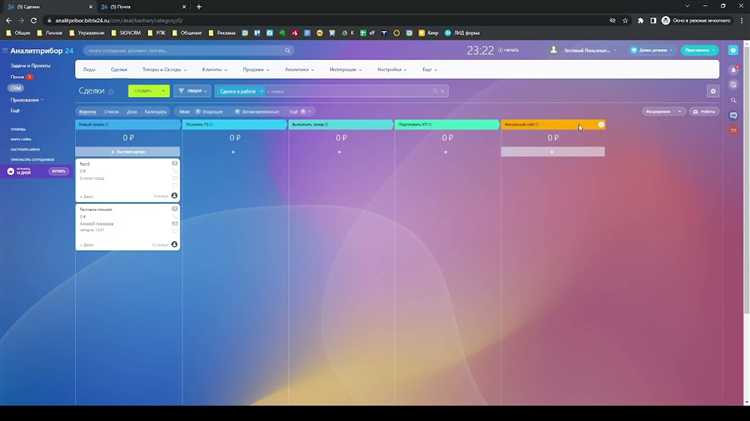
Для автоматического переноса сроков задач в Битрикс24 используется встроенный механизм бизнес-процессов в модуле CRM или «Список». Ключевое условие – наличие редакции «Компания» или выше, поскольку функциональность доступна только в расширенных тарифах.
Создайте новый бизнес-процесс типа «Шаблон бизнес-процесса (автоматический запуск)», выбрав в качестве триггера изменение поля задачи, например, «Статус» или «Дата начала».
Добавьте действие «Изменить элемент», укажите ID задачи и новое значение поля «Срок». Для вычисления новой даты используйте встроенные переменные и PHP-функции. Например, чтобы установить срок на три дня позже текущего: date("d.m.Y H:i:s", strtotime("+3 days")).
Для динамического расчёта, учитывая рабочие дни, подключите пользовательский PHP-код с использованием календаря Битрикс. Через метод CCalendar::GetWorkDays можно исключить выходные и праздники при вычислении новой даты завершения.
Если задача связана с сущностью CRM (лид, сделка), добавьте условие в бизнес-процесс: изменение сроков только при определённой стадии, используя блок «Условие». Это исключит лишние изменения.
Завершите процесс добавлением действия «Сообщение сотруднику» для уведомления ответственного о переносе срока. Это обеспечит прозрачность автоматических изменений и контроль за ними.
Журнал изменений: как отследить, кто изменил срок задачи
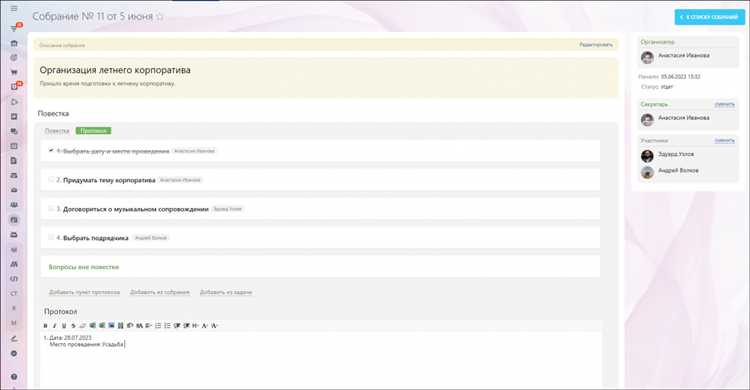
В Битрикс24 каждая задача содержит встроенный журнал изменений, фиксирующий все правки, включая корректировки даты завершения. Чтобы узнать, кто и когда изменил срок выполнения, откройте задачу и перейдите в раздел «История» или «Журнал изменений».
В журнале отображаются точные временные метки и имя пользователя, внёсшего изменение. Например, запись будет выглядеть так: «Дата завершения изменена с 10.05.2025 на 15.05.2025 пользователем Иван Иванов в 14:32». Это позволяет отследить любые сдвиги сроков и понять, кто инициировал корректировку.
Если журнал изменений не виден, убедитесь, что у вас достаточно прав доступа: обычно просматривать историю могут руководители проектов и администраторы. В настройках проекта можно настроить уровни доступа к журналу.
Для быстрого поиска изменений по дате завершения используйте фильтр по типу изменений или ключевым словам, если объем журнала большой. Также можно выгрузить историю задач в Excel через стандартные инструменты Битрикс24 для детального анализа.
Рекомендуется регулярно проверять журнал изменений сроков, чтобы избежать срыва дедлайнов и контролировать ответственность участников проекта.
Вопрос-ответ:
Как изменить время завершения задачи в Битрикс24, если оно указано неправильно?
Для корректировки времени завершения задачи необходимо открыть карточку задачи, найти поле с датой и временем завершения, и вручную внести нужные изменения. После сохранения изменения будут применены. Если у вас нет доступа к редактированию, возможно, стоит проверить права пользователя или обратиться к администратору.
Можно ли настроить автоматическое изменение времени завершения задачи в зависимости от прогресса?
В стандартных настройках Битрикс24 автоматическое обновление времени завершения в зависимости от статуса или процента выполнения не предусмотрено. Однако с помощью бизнес-процессов или роботов можно реализовать подобную логику, чтобы при изменении статуса задача автоматически получала новую дату завершения.
Что делать, если при попытке изменить время завершения задачи возникает ошибка или изменения не сохраняются?
Если система не позволяет сохранить новую дату, стоит проверить права доступа пользователя — возможно, изменение дат ограничено. Также причиной могут быть настройки бизнес-процессов или правил автоматизации, которые блокируют редактирование. В таких случаях рекомендуется связаться с администратором портала для выяснения деталей и корректировки прав или правил.
Влияет ли изменение времени завершения задачи на отчеты и статистику в Битрикс24?
Да, дата и время завершения задачи являются важными параметрами для формирования отчетов. После изменения времени завершения эти данные автоматически обновляются в отчетах и аналитике, что позволяет получить актуальную информацию о выполнении задач и соблюдении сроков.
Можно ли изменить время завершения задачи, если она уже находится в статусе «Выполнено»?
Да, изменить дату и время завершения можно даже после перевода задачи в статус «Выполнено». Для этого нужно открыть задачу и отредактировать соответствующее поле с датой. В некоторых случаях могут быть ограничения, установленные администраторами или бизнес-процессами, но стандартный функционал Битрикс24 позволяет корректировать эти данные в любой момент.